Betulkan Discord yang tersekat pada skrin kelabu di Windows 11/10
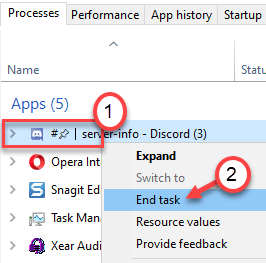
- 882
- 180
- Jerome Quitzon
Adakah aplikasi Discord anda tersekat pada skrin kosong dan kelabu? Sebilangan besar pengguna perselisihan telah melihat perselisihan memaparkan skrin kelabu sama ada semasa streaming atau memuatkan aplikasi. Sebab -sebab umum untuk masalah ini adalah masalah dengan Tetapan atau masalah perselisihan yang tidak betul dengan kemas kini baru -baru ini. Dalam artikel ini, kami telah membincangkan beberapa penyelesaian yang akan membantu anda menetapkan skrin kelabu dalam perselisihan. Sebelum beralih ke perbaikan, cubalah sama ada penutupan dan pembukaan pembukaan semula membantu menyelesaikan masalah.
Isi kandungan
- Betulkan 1 - Padam folder Discord di AppData
- Betulkan 2 - Tukar keserasian Discord
- Betulkan 3 - Refresh Discord
- Betulkan 4 - memasang semula perselisihan
- Betulkan 5 - Log masuk ke Discord melalui Web
- Betulkan 6 - Memasang Discord PTB
Betulkan 1 - Padam folder Discord di AppData
1. Tutup Perselisihan. Tekan Ctrl + Shift + ESC untuk membuka Pengurus Tugas.
2. Klik kanan pada proses perselisihan satu demi satu dan pilih Tugas akhir. Ini akan menamatkan semua proses perselisihan yang berjalan pada sistem anda.
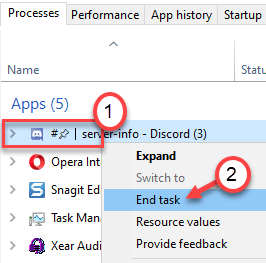
3. Untuk membuka Jalankan Tekan dialog Windows + R.
4. Jenis %AppData% untuk membuka Folder perayauan di appdata.
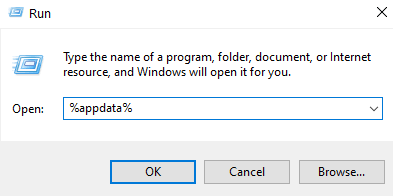
5. Cari Perselisihan. Pilih dan tekan Shift +padam untuk mengeluarkannya sepenuhnya dari sistem anda.
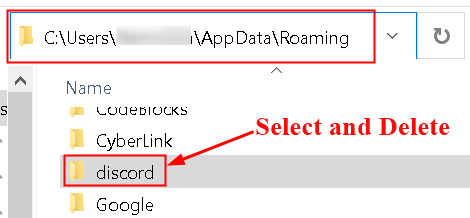
6. Pelancaran semula Perselisihan. Ia akan memuat turun beberapa fail yang dipadam dan kemas kini baru.
7. Semasa anda memadamkan cache Discord, anda perlu memasuki anda kelayakan log masuk Dan periksa sama ada Discord dibuka tanpa terjebak di skrin kelabu.
Betulkan 2 - Tukar keserasian Discord
1. Klik kanan pada Ikon perselisihan pintasan di desktop anda dan pilih Sifat.
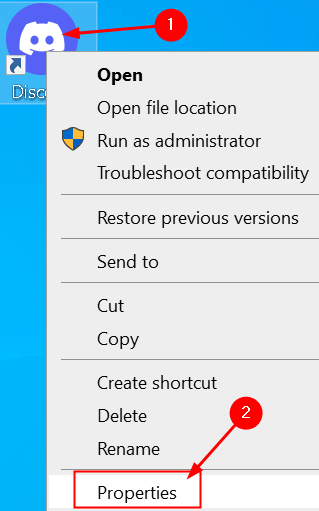
2. Dalam Sifat, pergi ke Keserasian tab.
3. Periksa kotak di sebelah Jalankan program ini dalam mod keserasian di bawah Mod keserasian.
4. Pilih Windows XP (Pek Perkhidmatan 3) Dalam senarai pilihan yang ada.
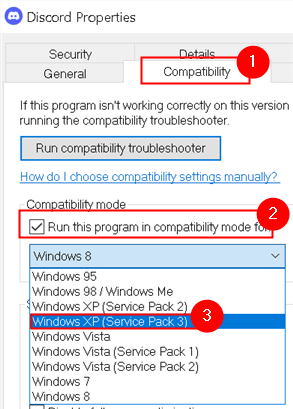
Melancarkan perselisihan dan periksa sama ada ia menyelesaikan masalah skrin kelabu.
Betulkan 3 - Refresh Discord
1. Buka Discord aplikasi.
2. Cuba buka Alat Dev dalam perselisihan dengan Ctrl + shift + i.
3. Pergi ke Rangkaian tab dan sama ada semak atau hapus centang pilihan di sebelah Lumpuhkan cache (cuba kedua -duanya).

4. Tekan Ctrl + r ke Refresh Discord.
Sekarang periksa sama ada masalah skrin kelabu diselesaikan dalam perselisihan.
Betulkan 4 - memasang semula perselisihan
1. Tekan Windows + R Untuk membuka larian. Jenis Appwiz.cpl untuk membuka Program & Ciri -ciri.
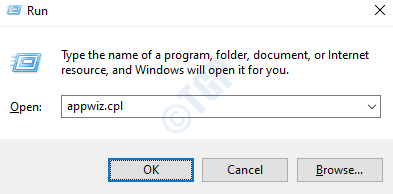
2. Cari Perselisihan aplikasi dalam senarai. Klik kanan di atasnya dan klik pada Nyahpasang.
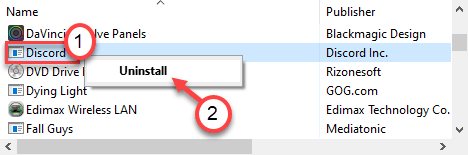
3. Sekiranya ada mesej bahawa perselisihan tidak dapat dipasang kerana sudah berjalan maka ikuti Langkah 1 dan 2 dalam Betulkan 1 ke Bunuh tugas perselisihan. Setelah selesai, Nyahpasang aplikasinya.
4. Sekarang Padam perselisihan Kandungan dalam Folder AppData berikut Langkah 4 dan 5 dalam Betulkan 1.
5. Reboot sistem anda.
6. Muat turun Versi Percakapan Terkini Dari Halaman Muat turun Discord Rasmi.
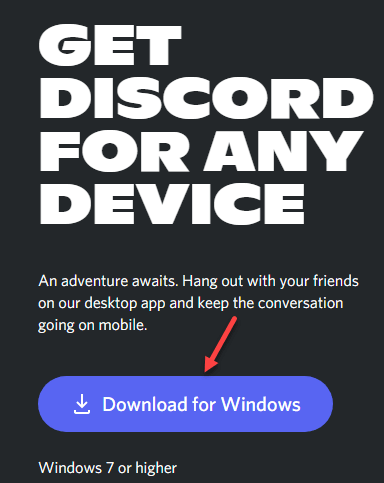
7. Pasang perselisihan Menggunakan yang boleh dimuat turun yang boleh dilaksanakan.
8. Pelancaran Perselisihan dan periksa sama ada masalah skrin kelabu ditetapkan.
Betulkan 5 - Log masuk ke Discord melalui Web
Kadang -kadang sesi/kuki boleh menjadi alasan untuk isu ini. Banyak pengguna telah menyelesaikan masalah dengan mendaftar dari versi web dan kemudian mencuba versi aplikasi Windows. Sebenarnya, bagi kebanyakan pengguna, isu aplikasi Discord telah diselesaikan sebaik sahaja mereka membuka versi Web Discord.
1. Pertama Buka aplikasi Discord di desktop.
2. Apabila ia muncul di skrin kelabu, Jalankan versi web Discord dan Log masuk.
3. Ini mungkin akan Tetapkan semula akaun pada aplikasi Discord dan ia harus mula berjalan secara normal.
Betulkan 6 - Memasang Discord PTB
Sekiranya perbaikan di atas tidak membantu anda, anda boleh cuba menggunakan binaan lain untuk Perselisihan dan periksa sama ada masalah masih berterusan di sana. Kerana ia adalah satu lagi membina ia akan mempunyai data dan cache sendiri sehingga tidak akan mengganggu normal anda Perselisihan. Namun, anda mesti log masuk lagi. Binaan ini tersedia secara rasmi Laman web Discord Anda tidak perlu risau kerana ia adalah beta ujian awam dengan beberapa pepijat umum dan gangguan.
1. Muat turun Discord Ptb Persediaan dari pautan ini.
2. Buka fail persediaan dan Pasang Discord Ptb.
3. Semasa anda membuka Versi PTB ia harus dikemas kini dan semuanya sama seperti menggunakan normal Perselisihan.
4. Log masuk ke dalam akaun anda dan periksa sama ada masalah masih berterusan untuk anda.
Terima kasih untuk membaca.
Perselisihan sekarang akan berjalan lancar tanpa terjebak di skrin kelabu. Komen dan beritahu kami pembetulan yang membantu anda menyelesaikan masalah ini.
- « Betulkan perselisihan yang tersekat di skrin penuh pada Windows 11/10
- Cara Menggunakan WhyNotwin11 untuk memeriksa sama ada anda boleh menaik taraf ke Windows 11 »

